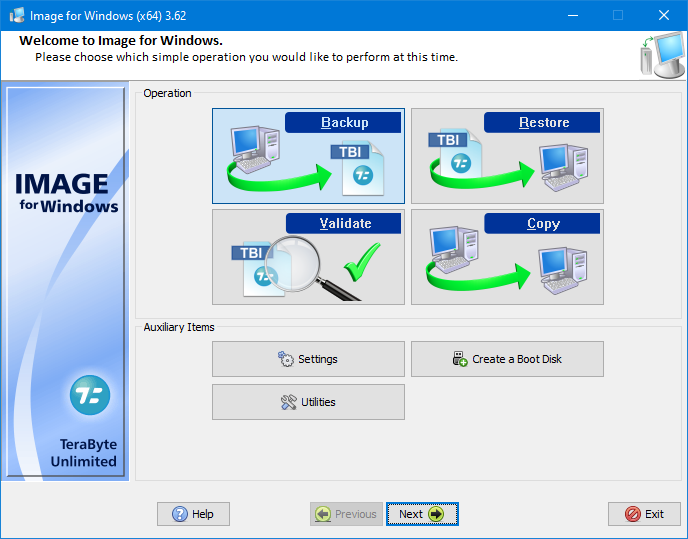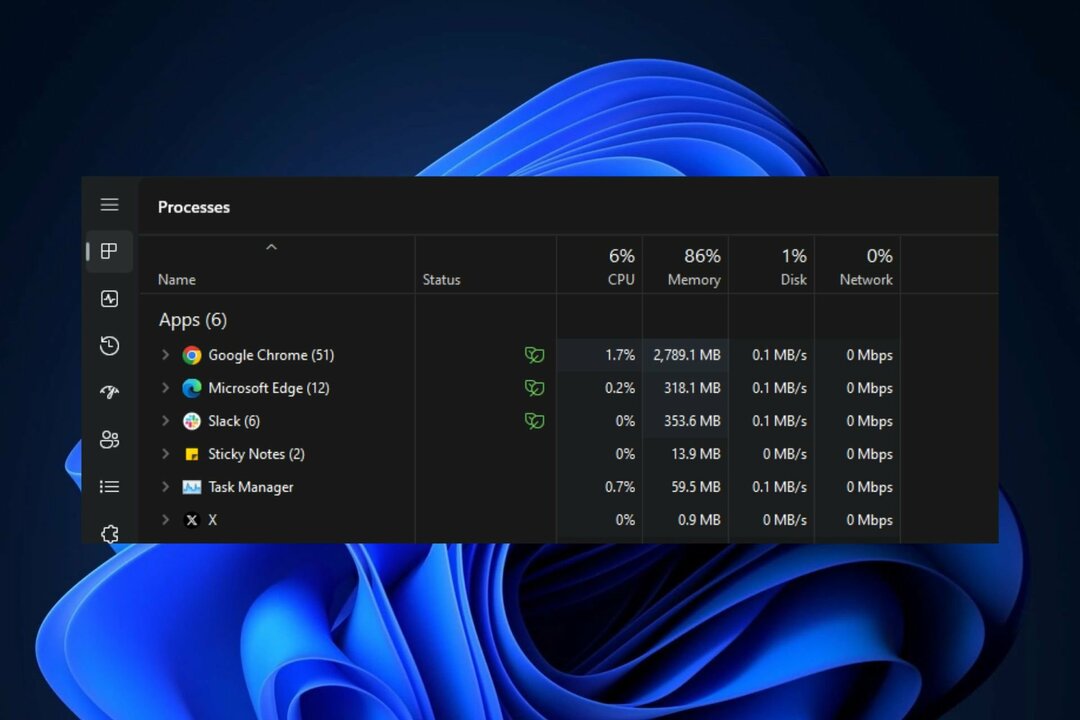あなたが無制限のデータプランを持っていて、インターネット帯域幅について気にしない人なら OSによって消費される場合、Windows10での従量制接続と従量制接続について心配する必要はありません。 PC ただし、PCでの帯域幅の使用が心配な場合、またはイーサネット接続のデータプランが固定されている場合はどうでしょうか。 この場合、あなたはしなければなりません 接続を従量制として設定します に インターネット帯域幅の使用量を節約する お使いのコンピュータで。
しかし、ここにグリッチがあります。 Windows 10では、Wi-Fiまたはセルラー接続を従量制として設定することしかできず、有線接続(イーサネット接続を従量制として設定することはできません)はできません。 しかし、すべての気のグリッチには修正があります。 このチュートリアルでは、イーサネット接続を従量制として設定する方法を説明します。
従量制接続の利点は何ですか?
- Windows10アップデートの自動ダウンロードを無効にします
- Windowsストアからのアプリアップデートのダウンロードを停止します。
- ピアツーピアアップロードを無効にします。
- ライブタイル、ファイル同期などの機能を無効にします。
イーサネット接続を従量制として設定する方法
ステップ1: - まずはプレス Windowsキー+ r そして実行コマンドボックスタイプで regedit レジストリペインを開きます。
ステップ2: –次に、レジストリの左側のパネルで次の場所を参照します。
HKEY_LOCAL_MACHINE-> SOFTWARE \ Microsoft-> Windows NT-> CurrentVersion-> NetworkList-> DefaultMediaCost
ステップ3: –到達したら DefaultMediaCost 右側のパネルにオプションとして3G、4G、デフォルト、イーサネット、wifiが表示されます。
ステップ4:–イーサネットをダブルクリックするだけです。 あなたは変更する必要があります ワード 1から2までの値データ。
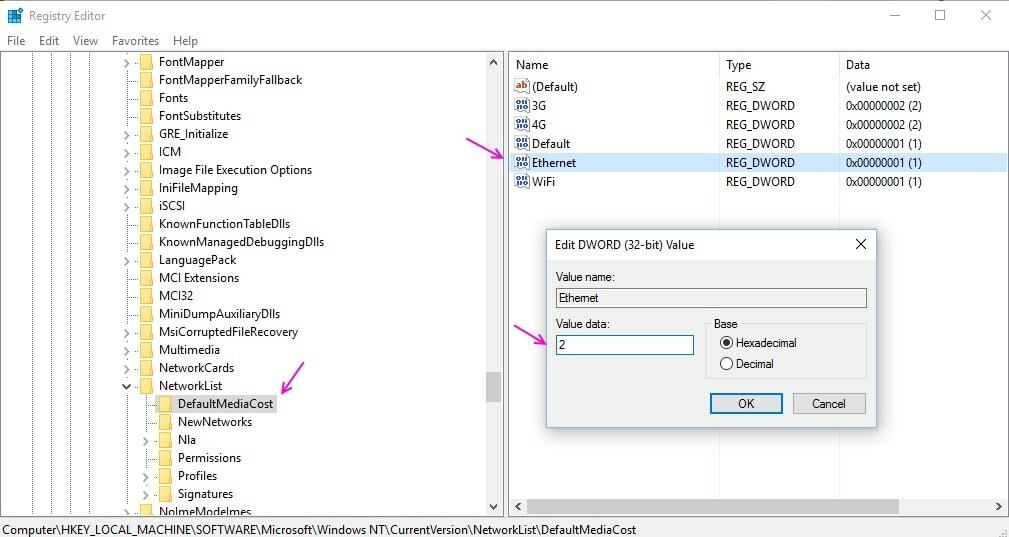
ステップ5: –ただし、しばらくお待ちください。Windowsでは、dword値を簡単に編集する権限がないため、編集できません。 以下に示すようなエラーが表示されます 値の編集中にエラーが発生しました。イーサネットを編集できません。値の新しいコンテンツの書き込み中にエラーが発生しました。
ここで、このエラーを修正するには、レジストリキーの完全な所有権を取得する必要があります。
DefaultMediaCostレジストリキーの完全な所有権を取得する手順。
これは、これを行う方法を示す完全なビデオです。
”
ステップ6: –レジストリキーの完全な所有権を取得したら。 イーサネットの値を2に変更するだけです。
最終段階:–最後に、変更を有効にするためにPCを再起動します。